همانطور که میدانید کمپانی اپل هر ساله نسخهی جدید iOS خود را به کاربران عرضه میکند. شما با بهروزرسانی سیستم عامل خود، شاهد پرفورمنس بهتر دستگاه خود خواهید بود. قطعا در نسخههای جدید تغییرات زیادی را خواهید دید که با استفاده از ویژگیهای جدید آن کاربری بهتری را تجربه خواهید کرد. البته ممکن است در روزهای اولیه نصب نسخه جدید، به باگهایی برخورد کنید که کارهایتان را دچار اختلال کند. مشکل ios 15 ممکن است برای شما هم این اتفاق بیوفتد، اما باید بدانید که این احتمال وجود دارد که هر کاربر اختلالات متفاوتی تجربه کنند و این موضوع بیشتر بستگی به مدل گوشی آیفون شما دارد. قطعا مدل موبایل هر چه بالاتر باشد، با باگهای کمتری مواجه خواهید شد.
سازگاری iOS 15 با گوشیهای آیفون
یکی از نکات بسیار مهمی که باید به آن توجه داشته باشید، مدل گوشیتان است. شما میتوانید iOS 15 را برای آیفون 6 به بالا استفاده کنید، اما طبیعتا مشکل ios 15 برای افرادی که از آیفون 6 استفاده میکنند بیشتر به چشم میخورد تا کسانی که از آیفون 12 و 13 دارند. پس موبایل شما یک فاکتور بسیار مهم در این زمینه است.
تغییر ناگهانی نوار جستجو در iOS 15
درست است که با آپدیت iOS 15 تغییرات جذاب زیادی در گوشی آیفون شما اتفاق میافتد، اما احتمال دارد که گاهی این تغییرات خوشایند نباشند. برای مثال در ورژن جدید آی او اس خواهید دید که نوار جستجوی داخل برنامهی سافاری به پایین صفحه منتقل شده است. از آنجایی که همیشه این بخش در بالای صفحه قرار دارد و همه کاربران هم به آن عادت کردهاند، ممکن است کمی آزاردهنده باشد، اما جای نگرانی نیست و شما میتوانید آن را مجددا به بالای اسکرین خود منتقل کنید.
برای جابجایی نوار جستجوی سافاری مراحل زیر را انجام دهید:
- وارد برنامه Safari شوید
- کنار نوار جستجو روی آیکون aA بزنید
- حالا گزینه Show Top Address Bar
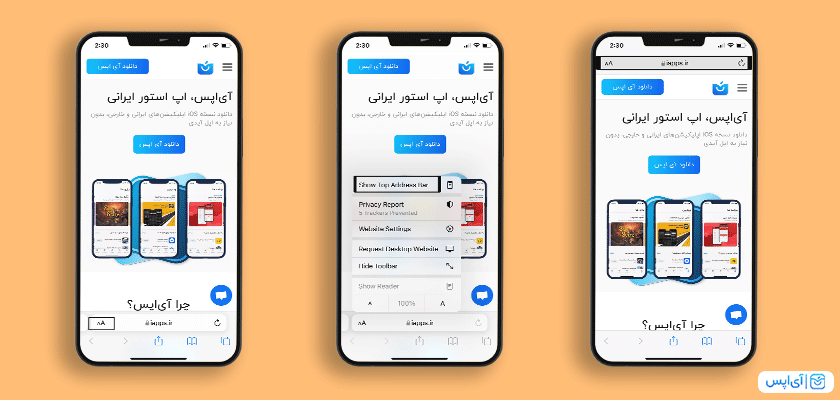
و یا:
- به تنظیمات – Settings بروید
- روی برنامه Safari بزنید
- حالا گزینه single Tab را انتخاب کنید
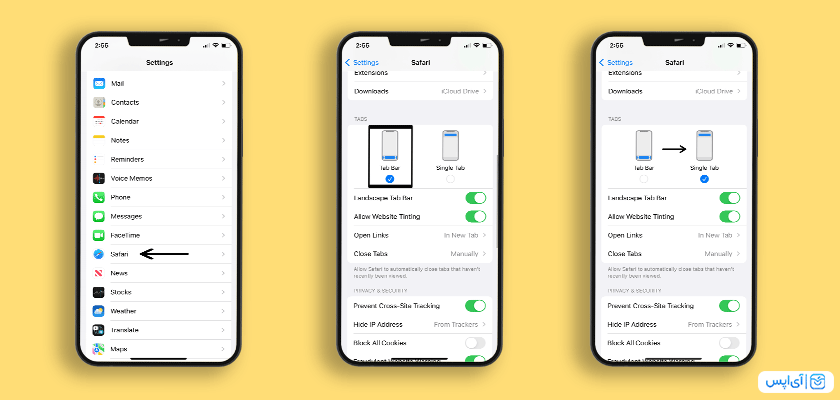
خطای iPhone Storage Full
یکی از خطاهایی که ممکن است بعد از به روزرسانی iOS با آن مواجه شوید، iPhone Storage Full است. بسیاری از کاربران بدون اینکه حافظه آنها پر باشد، با این مشکل روبهرو میشوند، اما باید بدانید که این مسئله تنها برای شما پیش نیامده و بسیاری از افراد آن را تجربه میکنند. تا به الان هم راه حل مشخصی برای آن ارائه نشده است. اما بدون شک اپل در آپدیتهای بعدی این باگ را رفع میکند.
اختلال جزئی Look Around
یکی از قابلیتهای Apple Maps، ویژگی Look Around است که شما به کمک آن میتوانید نمای خیابانها را به وضوح ببینید و آنها را بزرگنمایی کنید. این امکان تازه در iOS 14 معرفی شد، اما متاسفانه در ورژن جدیدش باگهایی دارد که کمی آزار دهنده است. به طور کلی سرعت لود کردن تصاویر کوچه و خیابانها پایین آمده و نمیتوانید از آن به راحتی قبل از آن استفاده کنید. البته خبر خوب این است که خود اپل این مسئله را تایید کرده و قطعا در ورژنهای بعدی آن را برطرف خواهد کرد.
عدم اتصال دستگاههای بلوتوثی
همان طور که گفتیم مشکل ios 15 برای کاربران مختلف متفاوت است، اما عدم اتصال دستگاههای بلوتوثی به آیفون، یکی از رایجترین آنهاست. اگر شما هم با این چالش روبهرو هستید میتوانید مراحل زیر را انجام دهید:
- به تنظیمات – Settings بروید
- وارد بخش Bluetooth شوید
- روی اسم دستگاه مورد نظر بزنید
- حالا آیکون i که داخل یک دایره قرار دارد را انتخاب کنید
- گزینهی Forget this Device را بزنید
- حالا مجددا سعی کنید به دیوایس مورد نظر متصل شوید
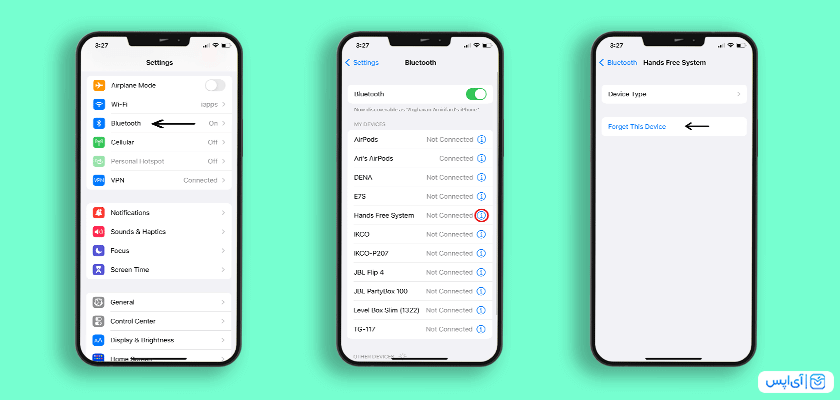
با انجام این کار به احتمال زیاد شما دیگر مشکلی با وصل کردن دیوایسهای مختلف نخواهید داشت. اما اگر باز هم بعد از این کار مشکل برطرف نشد، میتوانید یک بار گوشی خود را خاموش و روشن کرده و مجددا امتحان کنید.
سخن آخر
در این مقاله سعی کردیم تا با بررسی مشکل ios 15 و ارائه راه حلهای احتمالی شما را راهنمایی کنیم. همان طور که در بالا گفتیم افراد مختلف اختلالات متفاوتی را ممکن است تجربه کنند. اما ما به رایجترین آنها اشاره کردیم و راه حلهای احتمالی آنها را به شما ارائه کردیم. در آخر هم امیدواریم که این باگها در ورژنهای بعدی برطرف شود و بتوانید رابط کاربری بهتری را تجربه کنید.
مطالب پیشنهادی دیگر:
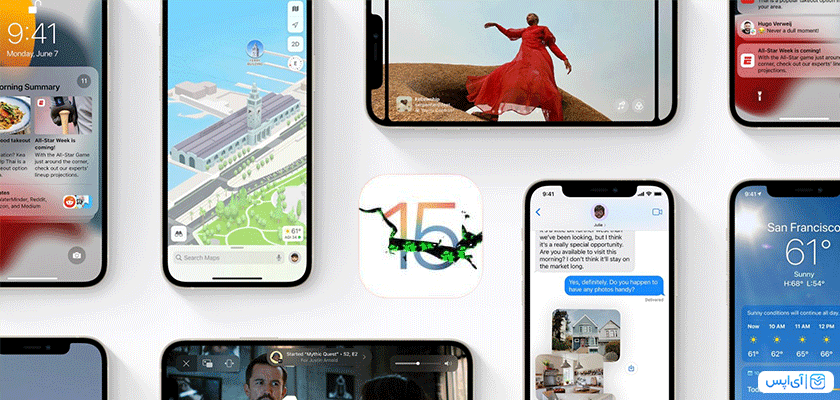














یلام من ۷+ دارم از وقتی به ١۵ آپدیت کردم برام نوتیفیشن مسیج نمیاد
سلام دوست عزیز بله این مشکل ممکنه برای خیلی از آیفونها پیش بیاد، اما توی این حالت بهتره که دو مورد رو توی تنظیماتتون بررسی کنید و در صورت نیاز تغییرشون بدید.
اول از همه وارد Setting بشید و به پایین اسکرول کنید و دونه دونه وارد برنامههاتون بشید و به بخش Notification اون ها برید و از این قسمت نوتیفیکیشن اپ هاتون رو در صورتی که غیر فعال شده بودند، فعال کنید.
روش دوم هم غیر فعال کردن Focus Mode هستش . این یه قابلیت جدید توی iOS هستش که ممکنه از همون اول به صورت پیش فرض فعال شده باشه. برای غیر فعال کردنش هم باید از گوشه بالای صفحه انگشتتون رو به سمت پایین بکشید و حالا گزینه Focus Mode رو غیر فعال کنید.
🙂
سلام من اپدیت کردم عکس نمیرع توی واتس اپ چیکار کنم؟
۰۹۳۸۰۸۷۹۳۱۸ شمارمه میشه راهنمای کنید
سلام دوست عزیز وقتتون بخیر واتساپتون رو هم به روزرسانی کردید؟
سلام من گوشیم ایفون هفته
دو روز پیش اپدیت کردم
اما از اونروز وقتی کسی تماس میگیره چه در واتساپ چه تلفن نه صدا طرف میاد نه صدای من برای ایشون میره
و نمیتونم تماس بگیرم حتی بوغمنمیخورهبالای صفحه تماس میاد و بعد چند ثانیه قطع میشه چیکارکنم؟؟؟؟
سلام صبا عزیز،
این مشکل میتونه از برنامه واتساپ باشه یا از خود آی او اس ۱۵. برای همین مطمئن شوید که هر دو بخش به آخرین نسخه آپدیت شدن اگه نشدن که باید تا آپدیت بعدی صبر کنین.
به علاوه حتما تنظیمات بلوتوث و wifiتون رو چک کنین